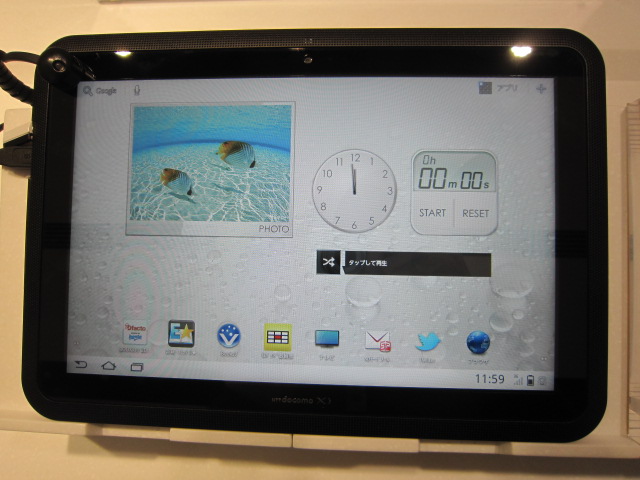ASUSのキーボード合体型ハニカムタブレット「Eee Pad Transformer TF101」を2~3日使ってみた感想をつづります。
結論を先に書いてしまうなら、「買って正解」でした。タブレットそのものの面白さも味わえますし、キーボードと合体させてノートパソコンのようにも使える、まさに一度で二度美味しいデバイスです。
タブレット単体としての性能はどうか
アップデート後はすこぶる快適
本当に偶然だったんです。Eee Padが届いたその日にAndroid3.1へのアップデートがOTA配信されました。アップデート前の動作には正直絶望しました。なぜなら、ホーム画面のページ遷移もYoutubeのHD動画も、見るに堪えないほどカクカク動作だったからです。しかしアップデートしたところ、それらが嘘のように解消されました。
他のハニカムタブレットとの比較
私はハニカムタブレットはXOOMを2週間使用したことと、あとは店頭でOptimus PadやらICONIA TABやらを何度か触ったことしか経験がありませんのできちんとした評価はできないのですが、少なくとも基本動作部分でこれら端末に劣っていると感じた点はありませんでした。
むしろ本機の大きな特徴の1つであるIPSパネルは発色が良くそして視野角も広く、机に置いて使ってり寝転んで使ったりと視線が常にディスプレイと垂直ではないタブレットにおいては、これらの特徴は大きなアドバンテージだと感じました。
タッチ性能も優秀で、私が触ったことのあるタブレットの中では頭ひとつ飛び抜けた性能を持っていると感じました。ソフトウェアにも影響されるためMultiTouch Visualizerというテスト用アプリで試してみましたが、指への追従性が大変優れています。プリインストールされている「NyNet」というアプリで画像をピンチ操作で拡大縮小してみると、まるでiPad2のように滑らかに動作します。
それと発熱が非常に小さいという点も見逃せません。動画やゲームを実行しても体温より高くなることはありませんでした。発熱はシステムを不安定にさせたり端末の物理的な寿命を縮める原因になります。
欠点はカメラ性能くらいか
欠点はカメラの性能があまり高くないことでしょうか。画素数は500万画素で決して悪くありませんが撮影してみると画質が粗く、少し暗めに写ります。フラッシュも非搭載です。ただし個人的にはタブレットでリアカメラを使うことはほとんど無いので問題にはしていません。
キーボード合体後の使い勝手はどうか
今この記事は合体後のEee Padを膝に置きながら書いています。完全にノートパソコンの代わりとなるかといえばかなり微妙ですが、こうやって長文も作成することができていますので、合体できることの恩恵を一応は受けられています。ソフトウェアキーボードとは入力時の快適性は比べるまでもありません。
”ポスト・ノートパソコン”とはならない理由
微妙だと感じるのは文字入力時の反応です。特定条件下において、キーを押下してから文字が画面に表示されるまでに若干のタイムラグがあります。原因はよくわかりませんが例えばWEBページ上の検索窓や、Evernoteアプリの入力フォームでこのような状態になり、まともに入力することができません。
また、変換精度も悪いです。変換精度の高いアプリに変更すればよいのですが、例えばATOKは外部入力装置に非対応となっており日本語/英語の切替ができなかったりします。要するにプリインストールされている入力システム意外は現状まともに動くものがなく、代えがきかないのです。
さらに日本語/英語の切り替えも、アプリによって「半角/全角キー」だったり「かな・英・カナのキー」だったりして方法が統一されていません。慣れないうちはこれだけで混乱してしまいます。これらの問題は恐らくソフトウェアの問題でしょうから、次回のアップデート時に改善されることを期待します。
ノートパソコンにはない利点もある
本機はあくまでタブレットですから、タッチ操作はお手のものです。もちろんキーボードドック合体時でもタッチ操作は可能です。ノートパソコンではキーボード下にタッチパッドがあって指でなぞって操作しますが、タッチパネルでの操作性のほうが断然上です。
市販のBluetoothキーボードに勝る点
キーボードに備わった各種ショートカットキーが便利です。「戻る」や「ホーム」といったキーはもちろん、Wi- FiやBluetoothのON/OFF、画面の明るさ変更や、スクリーンショット、ブラウザ、設定を一発で実行・起動するキーも備わっていて、いちいち 設定パネルを開く必要がありません。これは「タブレット+Bluetoothキーボード」の環境では出来ないと思います。
また、「合体」することの利点もあり、それはスタンドが無くてもタブレットを角度を付けて置くことができることです。膝の上に置いて操作することも容易です。これもタブレット+Bluetoothキーボードでは出来ないことです。
それと一応タッチパッドも搭載していますので、これを使えばマウスカーソルでの操作も可能です。マルチタッチに対応していて、指2本で上下にスライドさせることでページをスクロールすることができます。
その他の良いところ・悪いところ
- なぜか縦画面にしたときのホーム画面やドロワーの動きが悪くなる
- キーボードドックを付けるとそれなりに重い(1.3kg)
- 合体時、タブレットが180度べったりと寝ない(130度くらい)
- 重量のバランスが悪く、タブレットをめいっぱい倒すと後ろに倒れそうになる
- タブレット単体を充電しているときに、タブレット側にはLEDランプが無いので充電されているかわからない
- タブレット側にUSBポートがないのでタブレット単体でゲームコントローラーや外付けHDDなどの外部機器と接続できない
- 「起動中アプリ一覧」を出すショートカットキーが無い
- マニュアルがしょぼくて全ての操作方法を把握できない
- splashtop remoeteが無料で使えて便利
良いところは記事の前半で書いてしまったのでほとんどが悪いところになってしまいました。しかしどれも欠点と言えるほどのものではありません。
個人的に特に残念に思ったのは、「起動中アプリ一覧」を起動させるショートカットキーがキーボード上に無いことです。その他の操作はほとんどキーボード側でできるのに、なぜかこれだけはないんですよね。不思議です。あとはマニュアルが簡素すぎて操作方法の全てを把握できません。キーボードにファンクションキーがあるのですが、これも何に使うのかまだよくわかっていません・・・。
良いところとしては、プリインストールされている「My Cloud」というアプリがなかなか使えます。My Cloudのなかのひとつの機能である「Splashtop Remote」は、タブレット側からLAN内のパソコンをリモート操作できるアプリです。これはサードパーティー製のアプリでアンドロイドマーケットでも一般に配布されているものですが、有料アプリが無料で使えます。驚くほど軽快に動いてくれます。このほか「ASUS Webstorage」というオンラインストレージサービスも1年間無料で使うことが出来ます。
総評としては冒頭に書いたとおりで、合体できることに予想以上のメリットを感じ、大変満足しています。あとは細かな不便さを以降のアップデートでどこまで改善できるかといったところでしょうか。
今回のレビューはほんの数日間での感想ですから、今後しばらく使っていくうちに新たな発見が生まれると思います。その都度、お伝え出来ればと思っています。
動画
レビューに使用した製品:ASUS Eee Pad Transformer TF101